一、使用场景:需要快速生成图片的场景,如设计、学习、娱乐等
二、所需条件:电脑或手机,会中文即可。
三、操作步骤:
选择图片生成平台。
输入文字描述或上传参考图。
设置图片参数(可选)。
点击生成,预览图片。
下载图片。
| 第一步 | 注册并登录中文版网站 |

| 第二步 | 点击左侧绘图,进入绘图界面 |

| 第三步 | 准备拟写提示词 |
方法一:自行拟写提示词
请使用现代中文语言,直观、具体、清晰的描述想要的画面(如果您想用古诗词的诗句来生成图片,请跳至方法二)。
若难以自己写提示词,可使用AI应用生成,步骤见方法二。使用步骤见方法二。
- 方法二:用AI生成古诗词诗句的提示词

用AI生成提示词的具体步骤如下:
1、https://midjourney.as.mba/
2、直接填写要生成的关键词

3、在弹出的页面中,就可以将我们想要的内容复制页面上方的文本框中

| 第四步 | 输入提示词 |
将提示词黏贴复制到的图像描述对话框内。

然后根据自己的需要,填写相关的参数,例如图片的尺寸、图片中禁止出现的元素、是否有参考图或者风格图、参考权重、纹理图等。
| 第五步 | 点击生成绘图 |
等待一定时间,系统将会根据描述生成相应的4张图片。

点击图片下方的【下载或预览原图】即可。通过图片分割小工具或者让Mj再次成图均可以把图放大成单张图!

生成图片后,Mj会提供4张供选择。若对质量要求不高,可下载拼接图,手动裁剪所需部分。

| 第六步 | 优化图片 |

在已生成图片下方,有“放大”和“微调”两个下拉菜单。放大选项中的左上、右上、左下、右下分别对应拼接图的四个角落。
此时,若您点击放大选项下的某个选项,系统则会将对应方位的图片进行放大。另外,在微调选项下,也有四个选项,这和放大选项是同理,不在赘述。
至此,使用Midjourney生成图片的步骤就完全结束了,还不赶紧生成一张你梦寐以求的图片!